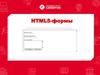Похожие презентации:
HTML5. Мультимедиа. Формы. Элементы ввода данных
1.
HTML5Инструктор: Максим
2.
Содержание1. Мультимедиа
2. Формы
3. Элементы ввода данных
HTML5
2
3.
1. Мультимедиа. embedЭлемент embed используется для загрузки и отображения объектов
(например, видеофайлов, флэш-роликов, некоторых звуковых файлов и т.
д.), которые исходно браузер не понимает. Как правило, такие объекты
требуют подключения к браузеру специального модуля, который
называется плагин, или запуска вспомогательной программы
Адрес объекта указывается в атрибуте src, а его MIME-тип – в type
Подключение
некоторых
типов
ресурсов
требует
указания
дополнительных параметров, которые указываются в атрибутах
элемента embed:
<embed src="flash.swf" type="application/x-shockwaveflash" quality="best" scale="noborder" />
<embed src="flash.swf" type="application/x-shockwaveflash" quality="low" scale="exactfit" />
HTML5
3
4.
1. Мультимедиа. audio. videoДля добавления в документ аудио и видео используются элементы audio и
video. Адрес подключаемого файла указывается в атрибуте src. Если
браузер не поддерживает элемент, то он просто отобразит его
содержимое. Оба этих элемента поддерживают следующие атрибуты:
• preload – сообщает браузеру, что нужно загрузить файл в память сразу
после загрузки страницы
• autoplay – сообщает браузеру, о необходимости автоматически начать
его проигрывание, и в этом случае preload считается установленным,
даже если это не так
• controls – включает отображение элементов управления, таких как
кнопка проигрывания/паузы, регулятор громкости и т.д.
• muted – в проигрывателе по умолчанию будет выключен звук
• loop – зацикливание воспроизведения файла
• mediagroup – синхронизация воспроизведения медиа ресурсов в двух
или более проигрывателях. С его помощью можно, например, добавить
на страницу дополнительную звуковую дорожку с альтернативным
переводом. Для этого достаточно указать одинаковое значение
mediagroup в соответствующих элементах
HTML5
4
5.
1. Мультимедиа. audio. video<video src="movie.mp4" controls="controls"
mediagroup="movie">
Ваш браузер не поддерживает HTML 5
</video>
<audio src="translate.mp3" mediagroup="movie"></audio>
Элемент video позволяет указать ширину и высоту окна проигрывателя в
атрибутах width и height. Также можно установить изображение,
отображаемое до начала воспроизведения видео. Для этого необходимо
сообщить его адрес в атрибуте poster:
<video src="movie.mp4" poster="preview.jpg" width="320"
height="240">
Ваш браузер не поддерживает HTML 5
</video>
HTML5
5
6.
1. Мультимедиа. audio. video. sourceМожно сообщить проигрывателю несколько различных источников данных, на
случай если, например, браузер пользователя не поддерживает какой-то формат.
Для этой цели предназначены элементы source, размещаемые один за другим
внутри audio или video. В атрибутах src и type указываются адрес ресурса и его
тип, а в media можно указать тип устройства, для которого он предназначен:
<video poster="preview.jpg" width="320" height="240">
<source src="video.3gp" type="video/3gpp" media="handheld" />
<source src="video.ogv" type="video/ogg; codecs=theora,vorbis"
/>
<source src="video.mp4" type="video/mp4" />
</video>
Обратите внимание, при использовании source стандартом HTML5 запрещается
использовать
атрибут
src
в
самом
проигрывателе,
поскольку
это
взаимоисключающие способы сообщить браузеру источник данных. Из нескольких
же источников, перечисленных в элементах source, он самостоятельно выберет
наиболее подходящий, основываясь на значениях атрибутов type и media. В type
можно указать кодек
HTML5
6
7.
2. ФормыФормы в HTML предназначены для передачи пользовательских данных на
сервер. С их помощью можно организовать все что угодно – от переписки
пользователей до форумов и полноценных Web-приложений. Обработка
полученных данных происходит на сервере с помощью специального
программного обеспечения
Полноценная форма состоит из элемента form, внутри которого
располагается любое содержимое (кроме других форм), включающее одно
или несколько полей ввода – кнопки, однострочные и многострочные
текстовые поля, выпадающие списки и т.д. Функциональность формы
определяется рядом атрибутов элемента form:
<form id="search" name="search"
action="http://www.example.com">
<input type="text" name="t" />
<input type="submit" />
</form>
HTML5
7
8.
2. Формы. name. enctypeАтрибут name, определяет уникальное имя формы. Обратите внимание, в
документе может быть сколько угодно форм, но имена их не должны
совпадать. С помощью этого имени подключенные к документу клиентские
скрипты могут получать динамический доступ к полям формы еще до ее
отправки на сервер
Атрибут enctype определяет способ кодирования данных формы при их
отправке на сервер. Обычно устанавливать значение атрибута enctype не
требуется, данные вполне правильно понимаются на стороне сервера.
Однако если используется поле для отправки файла, следует определить
атрибут enctype как multipart/form-data
Возможные значения атрибута:
• application/x-www-form-urlencoded – вместо пробелов ставится +, символы
вроде русских букв кодируются их шестнадцатеричными значениями (например,
%D0%90%D0%BD%D1%8F вместо Аня)
• multipart/form-data – данные не кодируются. Это значение применяется при
отправке файлов
• text/plain – пробелы заменяются знаком +, буквы и другие символы не
кодируются
HTML5
8
9.
2. Формы. action. methodАтрибут action, указывает обработчик, к которому обращаются данные
формы при их отправке на сервер. В качестве обработчика может
выступать программа или HTML-документ, который включает в себя
серверные сценарии. После выполнения обработчиком действий по
работе с данными формы, он возвращает новый HTML-документ
Обратите внимание, если атрибут action отсутствует, текущая страница
перезагружается, возвращая все элементы формы к их значениям по
умолчанию. В качестве значения принимается полный или относительный
путь к серверному файлу (URI)
Атрибут method сообщает серверу о методе запроса. Возможные
значения атрибута:
• get (установлен по умолчанию)
• post
HTML5
9
10.
2. Формы. autocomplete. novalidateАтрибут autocomplete управляет автозаполнением полей форм. Значение
может быть перекрыто атрибутом autocomplete у конкретных элементов
формы. По умолчанию опция включена
Автозаполнение производит браузер, который запоминает написанные при
первом вводе значения, а затем подставляет их при повторном наборе в
поля формы. При этом автозаполнение может быть отключено в
настройках браузера и не может быть в таком случае изменено при
помощи атрибута autocomplete
Возможные значения атрибута:
• on включить автозаполнение
• off отключить автозаполнение
Атрибут novalidate="novalidate" отменяет встроенную проверку данных
введенных пользователем в форме на корректность. При включенной
опции (отсутствии атрибута) браузер должен проверять, допустимы ли
введенные значения в соответствующих элементах, и при необходимости
блокировать отправку данных
HTML5
10
11.
3. Элементы ввода данныхНаиболее используемым элементом форм несомненно является input. С
его помощью создаются поля для ввода текста, паролей и выбора файлов,
а также кнопки, флажки и переключатели. В HTML5 он еще и приспособлен
для ввода всевозможных дат, числовых значений, телефонов, адресов и
даже выбора цвета. Все это многообразие определяется атрибутом type.
Данные из формы передаются на сервер в виде пар "поле=значение".
Название поля, определяемого элементом input задается атрибутом name,
а его значение по умолчанию можно указать в value
HTML5
11
12.
3. Элементы ввода данных. textЗначение type: text. Значение по умолчанию. Элемент предназначен для
ввода текстовой строки
С помощью дополнительных атрибутов можно настроить текстовое поле:
maxlength: максимально допустимое количество символов в текстовом поле
pattern: определяет шаблон, которому должен соответствовать вводимый текст
placeholder: устанавливает текст, который по умолчанию отображается в
текстовом поле
readonly: делает текстовом поле доступным только для чтения
required: указывает, что текстовое поле обязательно должно иметь значение
size: устанавливает ширину текстового поля в видимых символах
value: устанавливает значение по умолчанию в текстовом поле
<input name="text" />
<input type="text" name="text" value="Введите текст" />
<input type="text" name="text" placeholder="Введите текст"
/>
HTML5
12
13.
3. Элементы ввода данных. password. buttonЗначение type: password. Элемент предназначен для ввода паролей. Все
вводимые символы заменяются жирными точками:
<input type="password" name="pass" value="пароль" />
Значение type: button. Обычная кнопка, действие которой не определено
(применяется для скриптования). Значение value отображается на кнопке:
<input type="button" name="button"
onclick="callFunction()" value="Кнопка" />
HTML5
13
14.
3. Элементы ввода данных. reset. submitЗначение type: reset. Кнопка очистки формы. При нажатии значения всех
полей обнуляются:
<input type="reset" />
Значение type: submit. Кнопка отправки данных на сервер. Если такой
кнопки нету (и нету варианта с изображением, значение image), то
отправка формы осуществляется при нажатии на клавишу Enter, при
условии, что в форме есть единственный элемент <input /> и фокус ввода
установлен на нем:
<input type="submit" />
HTML5
14
15.
3. Элементы ввода данных. image. hiddenЗначение type: image. Альтернативный вариант кнопки отправки данных в
виде графического изображения, адрес которого указывается в атрибуте
src, а альтернативный текст – в alt. Ширину и высоту изображения можно
определить в атрибутах width и height:
<input type="image" src="w3c.jpg" alt="Submit" />
Значение type: hidden. Скрытое поле. В браузере не отображается, но
также может содержать значения name и value, отправляемые на сервер.
Применяется, когда необходимо передать информацию, не вводимую
пользователем, но не подходит для сокрытия ее от него, поскольку
передаваемое значение может быть легко просмотрено в исходном коде
страницы:
<input type="hidden" name="country" value="Ukraine" />
HTML5
15
16.
3. Элементы ввода данных. checkboxЗначение type: checkbox. Флажок "вкл/выкл". Отображается в виде
небольшой области с установленной или снятой "галочкой". Если элемент
содержит атрибут checked="checked", то она по умолчанию будет
установлена:
<input type="checkbox" name="weather" value="rain"
/>Дождь<br />
<input type="checkbox" name="weather" value="sun"
checked="checked" />Солнце
HTML5
16
17.
3. Элементы ввода данных. radioЗначение type: radio. Переключатель, отображаемый в виде кружочка с
жирной точкой (значение выбрано) или без нее (не выбрано). Значение по
умолчанию определяется атрибутом checked="checked". В отличие от
других типов полей, в форме может быть несколько элементов
переключателей с одинаковым name, однако выбран из них может быть
только один. При выборе другого элемента с тем же именем, отметка с
остальных автоматически снимается. Таким образом, сервер получает
только значение value выбранного элемента input. Можно создать
несколько групп таких переключателей, задав элементам каждой из них
свое имя:
<input type="radio" name="color" value="white" />Белый<br
/>
<input type="radio" name="color" value="black"
checked="checked" />Черный
HTML5
17
18.
3. Элементы ввода данных. fileЗначение type: file. Выбор файла. Отображается аналогично текстовому
полю, но с добавленной справа кнопкой "Обзор". По нажатии на нее
появляется диалоговое окно выбора файла. Можно ограничить
допустимые MIME-типы загружаемых файлов, перечислив их через
запятую в атрибуте accept. Также можно разрешить выбор нескольких
файлов, указав булев атрибут multiple="multiple". Обратите внимание, С
элементом выбора файла нельзя использовать атрибут value:
<input type="file" name="imgFile"
accept="image/jpeg,image/png,image/gif" />
HTML5
18
19.
3. Элементы ввода данных. search. emailОбратите внимание, ниже приведены значения атрибута type, введенные в
стандарте HTML5
Значение type: search. Текстовое поле, предназначенное для ввода
поискового запроса. Отличается от обычного текстового поля своим
лексическим назначением. Некоторые браузеры отображают на нем
дополнительную кнопку очистки поля:
Поиск:<input type="search" name="search" />
Значение type: email. Текстовое поле для ввода адресов электронной
почты, проходит проверку при отправке. По умолчанию элемент принимает
только один адрес, но указав атрибут multiple="multiple" можно
разрешить пользователю ввод нескольких адресов через запятую:
E-mail:<input type="email" name="email" />
HTML5
19
20.
3. Элементы ввода данных. url. telЗначение type: url. Текстовое поле для ввода абсолютного URI, проходит
проверку при отправке:
Ваша домашняя страница:<input type="url" name="homePage"
/>
Значение type: tel. Поле для ввода телефонных номеров. В отличие от
полей ввода почтовых адресов и URL, телефонный номер по умолчанию
не проходит проверку при отправке данных, поскольку существует
множество различных форматов телефонных номеров:
Ваш телефон:<input type="tel" name="userTel"
placeholder="X-XXX-XXX" pattern="[0-9]-[0-9]{3}-[0-9]{3}"
/>
Обратите внимание, к email, url и tel можно применять те же
дополнительные атрибуты что и к простому текстовому полю
HTML5
20
21.
3. Элементы ввода данных. number. rangeЗначение type: number. Поле числового ввода. Визуально похоже на
текстовое, но с добавлением кнопок-стрелок, позволяющих увеличивать и
уменьшать значение, минимальное и максимальное значение задается в
атрибутах min и max, а шаг – в атрибуте step:
Количество (от 1 до 5):<input type="number" name="num"
min="1" max="5" />
Значение type: range. Специальный элемент для выбора значения из
заданного диапазона. Представляет собой ползунок, минимальное и
максимальное значения которого задаются в атрибутах min и max
соответственно, а шаг – в атрибуте step:
<input type="range" name="points" min="0" max="10" />
HTML5
21
22.
3. Элементы ввода данных. time. dateЗначение type: time. Элемент для ввода времени. Похож на поле для
ввода чисел, но с разделением на часы и минуты:
Укажите время:<input type="time" name="userTime" />
Значение type: date. Элемент для выбора даты, представляющий собой
выпадающий григорианский календарь:
День рождения:<input type="date" name="birthDay" />
HTML5
22
23.
3. Элементы ввода данных. datetime-local. weekЗначение type: datetime-local. Комбинация двух предыдущих элементов
для ввода даты и времени:
Местное время и дата: <input type="datetime-local"
name="dateTime" />
Значение type: week. Элемент для выбора недели. Визуально аналогичен
элементу с type="date", отличается лишь формат значения:
Выберите неделю:<input type="week" name="selectedWeek" />
HTML5
23
24.
3. Элементы ввода данных. month. colorЗначение type: month. Элемент для выбора месяца. Визуально
аналогичен элементу с type="date", отличается лишь формат значения:
Выберите месяц:<input type="month" name="selectedMonth" />
Значение type: color. Специальный элемент для выбора цвета в формате
RGB:
Выберите цвет:<input type="color" name="selectedColor" />
HTML5
24
25.
3. Элементы ввода данных. textareaВообще говоря, элемент input не поддерживает перенос строки, а значит не
позволяет вводить многострочный текст. Для этих целей существует специальный
элемент textarea, имя которого также задается атрибутом name. Его
относительные размеры могут быть определены в атрибутах rows и cols,
обозначающими число видимых строк и символов в строке соответственно.
Содержимое textarea хранится не в атрибуте value, а между открывающим и
закрывающим тегами. Как и в input, максимальная длина значения может быть
задана атрибутом maxlength:
<textarea rows="4" cols="20" name="myText">
Тут можно расположить большой
многострочный текст…
</textarea>
Если текст не помещается в строку textarea, то он переносится на следующую.
Если же строк больше, чем вмещается в элемент, то автоматически появляется
полоса прокрутки. В HTML5 есть атрибут, определяющий способ передачи
содержимого на сервер – это wrap. Установленный в значение hard, он добавляет
код символа переноса в конец каждой строки. По умолчанию же значением wrap
является soft, при котором символы переноса строки не добавляются
HTML5
25
26.
3. Элементы ввода данных. buttonИсторически так сложилось, что кнопки можно добавлять не только элементом
input, но и с помощью элемента button. В целом, он повторяет ту часть
функциональности input, которая касается кнопок. Так значением атрибута type
могут быть reset, submit и button, отвечающие за функции очистки формы,
отправки данных и кнопки без определенного действия соответственно.
Отличается элемент button тем, что он парный, и надпись на кнопке определяется
не в атрибуте value, а в содержимом элемента. Теоретически, элемент button
должен располагаться внутри формы, устанавливаемой элементом form. Тем не
менее, браузеры не выводят сообщение об ошибке и корректно работают с
элементом button, если он встречается самостоятельно. Однако, если необходимо
результат нажатия на кнопку отправить на сервер, необходимо button поместить в
form либо использовать атрибут form, который связывает между собой форму и
кнопку, в нем указывается значение атрибута id
Кнопка отправки данных, будь это input или button, позволяет переопределить
некоторые атрибуты формы (элемента form), к которой они относятся. Это
атрибуты action, enctype, method, novalidate, а их "кнопочные" аналоги
соответственно formaction, formenctype, formmethod, formnovalidate:
<button type="submit" form="search"
formaction="http://www.newexample.com">Отправить</button>
HTML5
26
27.
3. Элементы ввода данных. selectДля организации выпадающих списков используют структуру, состоящую
из элемента select, внутри которого размещаются дочерние option,
представляющие варианты выбора:
<select name="food">
<option value="pie">Пирог</option>
<option value="bread" selected="selected">
Хлеб</option>
<option value="cookie">Печенье</option>
</select>
Передаваемое на сервер имя поля указывается в атрибуте name элемента
select, а его значение – в атрибуте value элемента option. В выпадающем
списке, как и в случае с переключателем type="radio", из предлагаемых
вариантов может быть выбран только один. Но чтобы указать вариант по
умолчанию применяется другой булев атрибут – selected="selected"
HTML5
27
28.
3. Элементы ввода данных. select. multipleПрисвоив элементу select атрибут size с некоторым числовым значением,
он станет не выпадающим, а обычным списком с указанным количеством
видимых на экране вариантов. Если их на самом деле больше, то браузер
добавит к элементу полосу прокрутки. А с помощью атрибута
multiple="multiple" можно разрешить пользователю, зажав клавишу Ctrl
или Shift, выбрать несколько вариантов одновременно. Такой список также
перестанет быть выпадающим, и чтобы указать необходимое количество
видимых элементов, необходимо применять атрибут multiple="multiple" в
паре с size:
<select name="food" size="4" multiple="multiple">
<option value="pie">Пирог</option>
<option value="bread" selected="selected">
Хлеб</option>
<option value="cookie" label="Печенье"></option>
</select>
HTML5
28
29.
3. Элементы ввода данных. select. optgroupВарианты из списка можно объединять в группы. Для этого достаточно
разместить их внутри элементов optgroup. Заголовок каждой группы
определяется ее атрибутом label:
<select name="auto">
<optgroup label="Шведские авто">
<option value="volvo">Вольво</option>
<option value="saab">Сааб</option>
</optgroup>
<optgroup label="Немецкие авто">
<option value="vw">Фольксваген</option>
<option value="audi">Ауди</option>
</optgroup>
</select>
HTML5
29
30.
3. Элементы ввода данных. datalistHTML5 предоставляет возможность объединить выпадающий список с
обычным элементом ввода input. Такой список может содержать,
например,
наиболее
востребованные
поисковые
запросы
или
рекомендуемые значения заполняемого поля. Формируется он элементом
datalist, в который вложены option c предлагаемыми в атрибутах value
вариантами. Чтобы связать такой список с полем ввода, необходимо
присвоить элементу datalist уникальный идентификатор id и указать его в
значении атрибута list элемента input. По умолчанию datalist не
отображается на странице, а появляется, только когда пользователь
вводит данные в поле, к которому он привязан:
<input type="text" name="text" list="cars" />
<datalist id="cars">
<option value="BMW">Германия</option>
<option value="Ford">Америка</option>
<option value="Volvo">Швеция</option>
</datalist>
HTML5
30
31.
3. Элементы ввода данных. labelЭлемент label устанавливает связь между определенной меткой, в
качестве которой обычно выступает текст, и элементом формы (input,
select, textarea). Такая связь необходима, чтобы изменять значения
элементов формы при нажатии курсором мыши на текст. Кроме того, с
помощью label можно устанавливать горячие клавиши на клавиатуре и
переходить на активный элемент подобно ссылкам
Существует два способа связывания объекта и метки. Первый
заключается в использовании идентификатора id внутри элемента формы
и указании его имени в качестве атрибута for элемента label. При втором
способе элемент формы помещается внутрь элемента label:
<input type="checkbox" id="check1" /><label
for="check1">Яблоко</label>
<input type="checkbox" id="check2" /><label
for="check2">Груша</label>
<input type="checkbox" id="check3" /><label
for="check3">Абрикос</label>
HTML5
31
32.
3. Элементы ввода данных. fieldsetРазместив несколько элементов внутри одного fieldset, можно таким
образом лексически объединить их в одну группу. Визуально fieldset
выглядит как рамка, в левом верхнем углу которой пишется заголовок. Его
можно указать в элементе legend:
<fieldset>
<legend>Цвет</legend>
<label for="white">Белый</label>
<input type="radio" name="color" id="white" /><br />
<label for="black">Черный</label>
<input type="radio" name="color" id="black" />
</fieldset>
HTML5
32
33.
Источникиhttp://webref.ru/
http://professorweb.ru/
HTML5
33


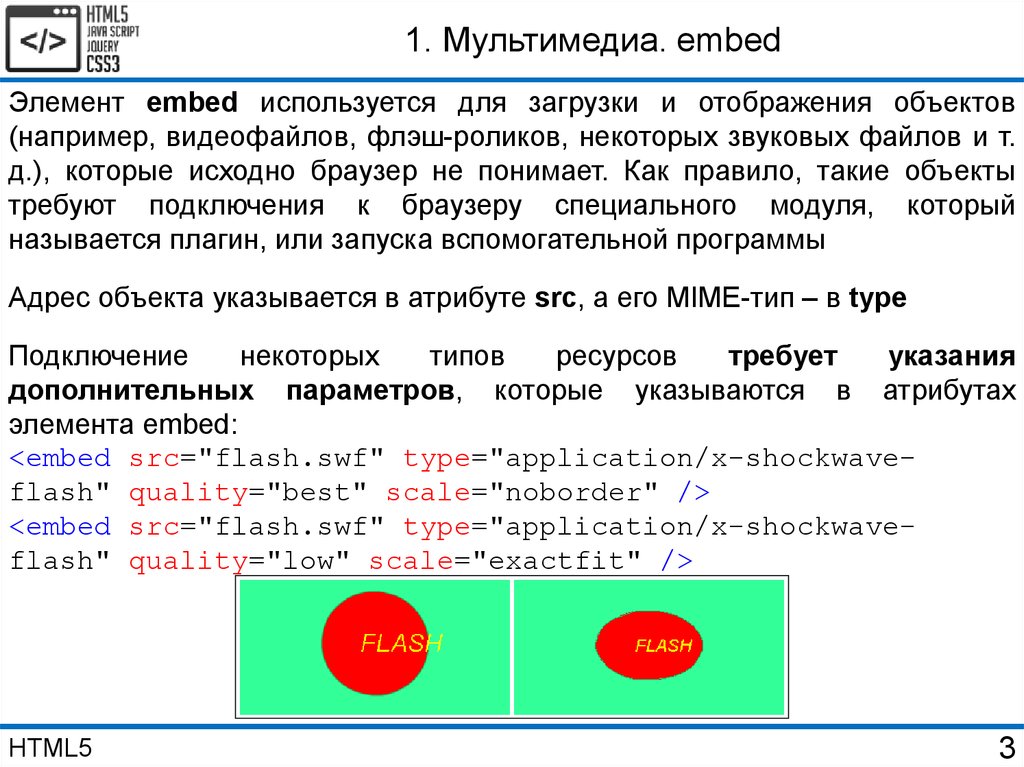

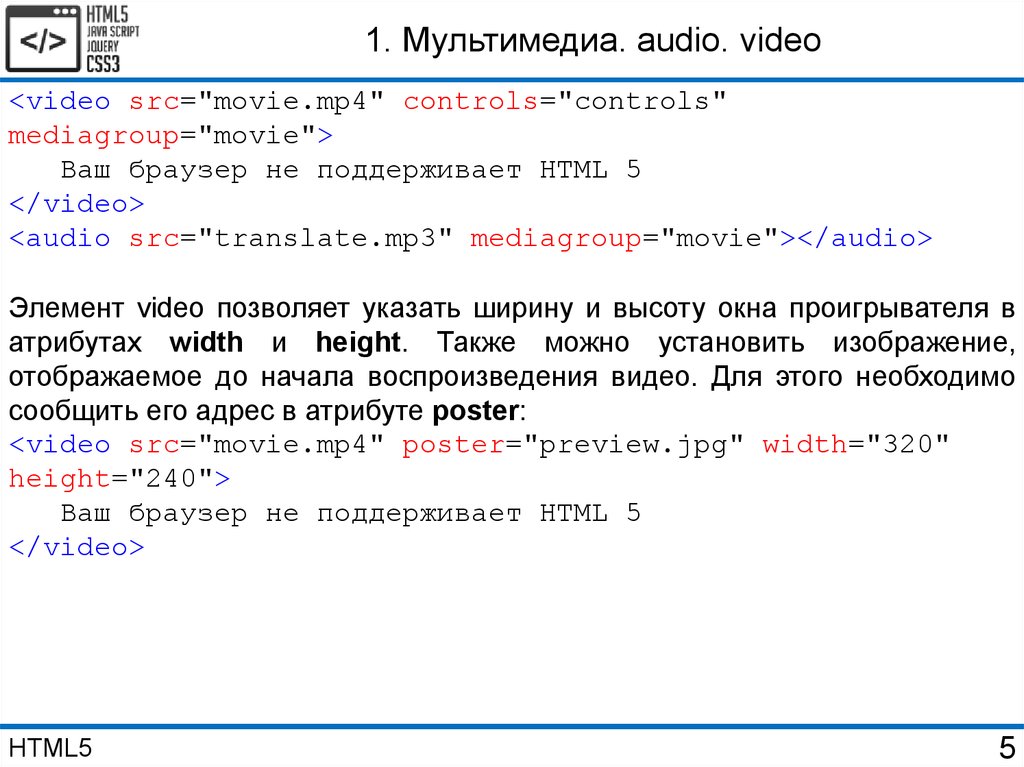

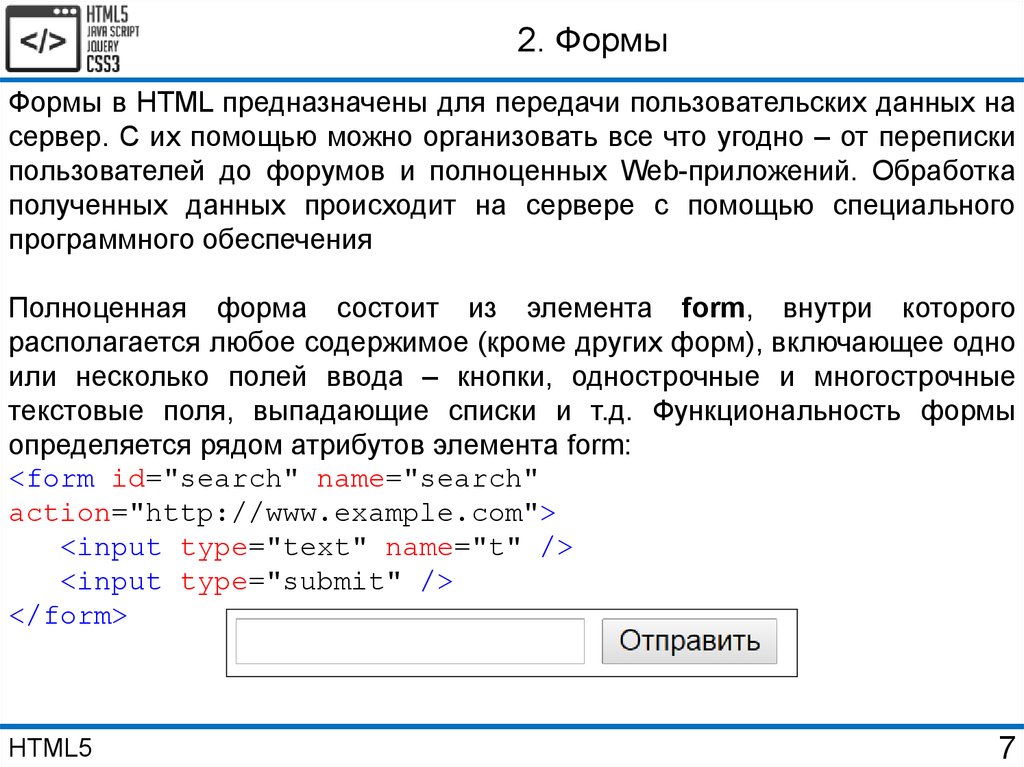




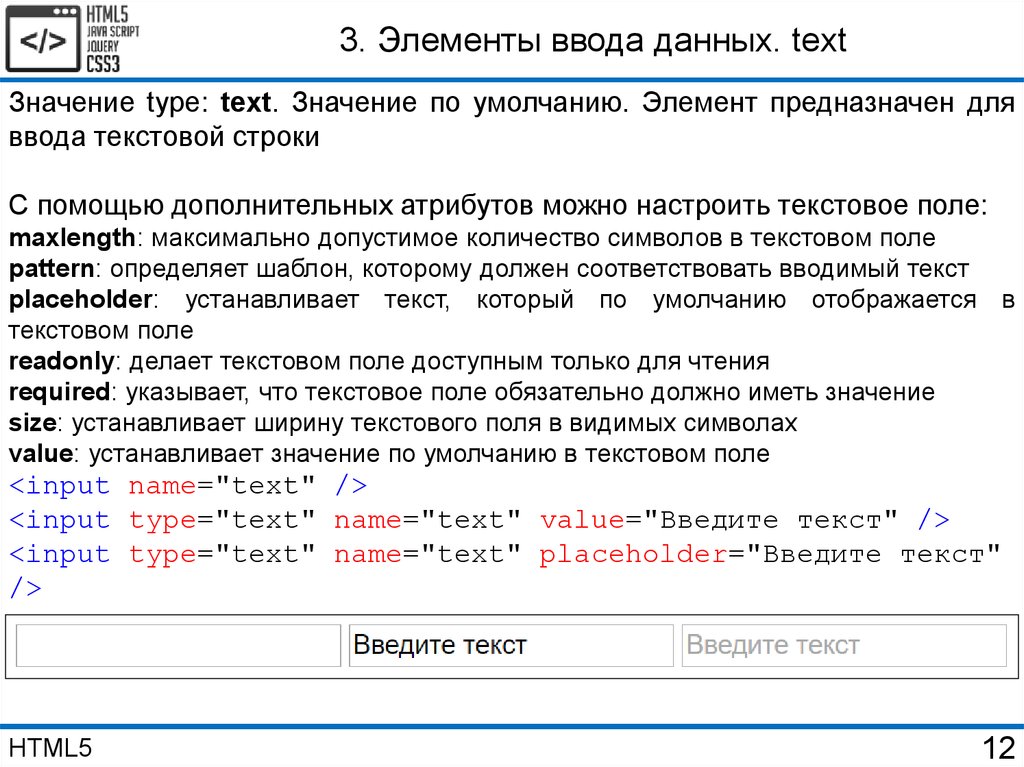
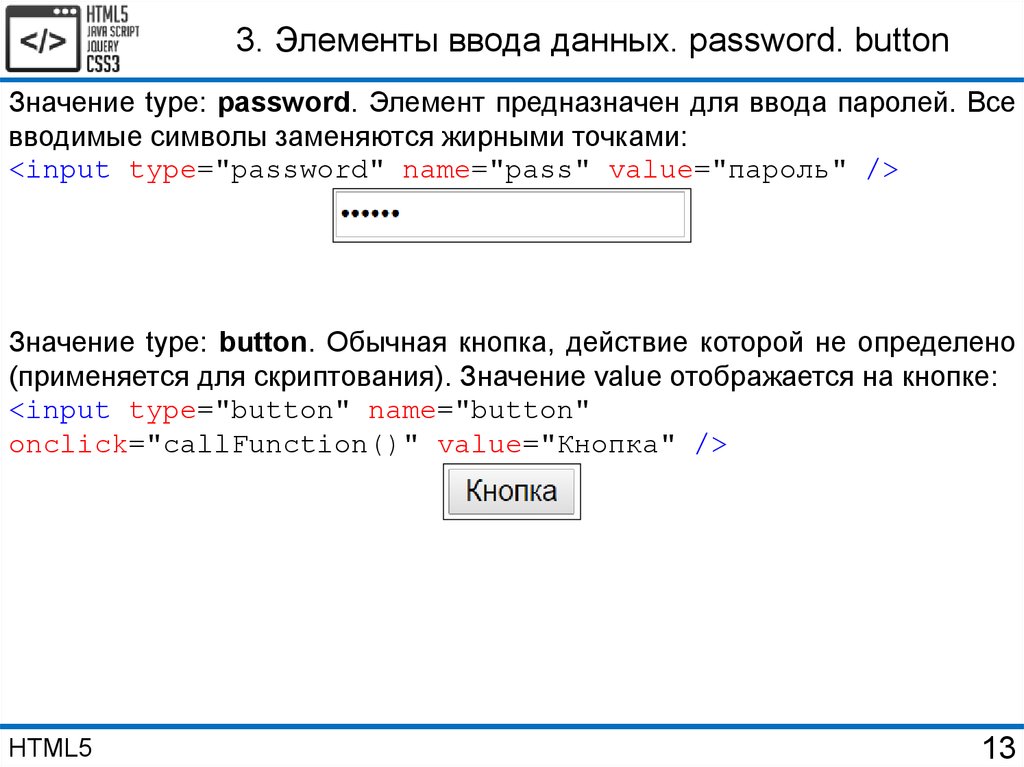



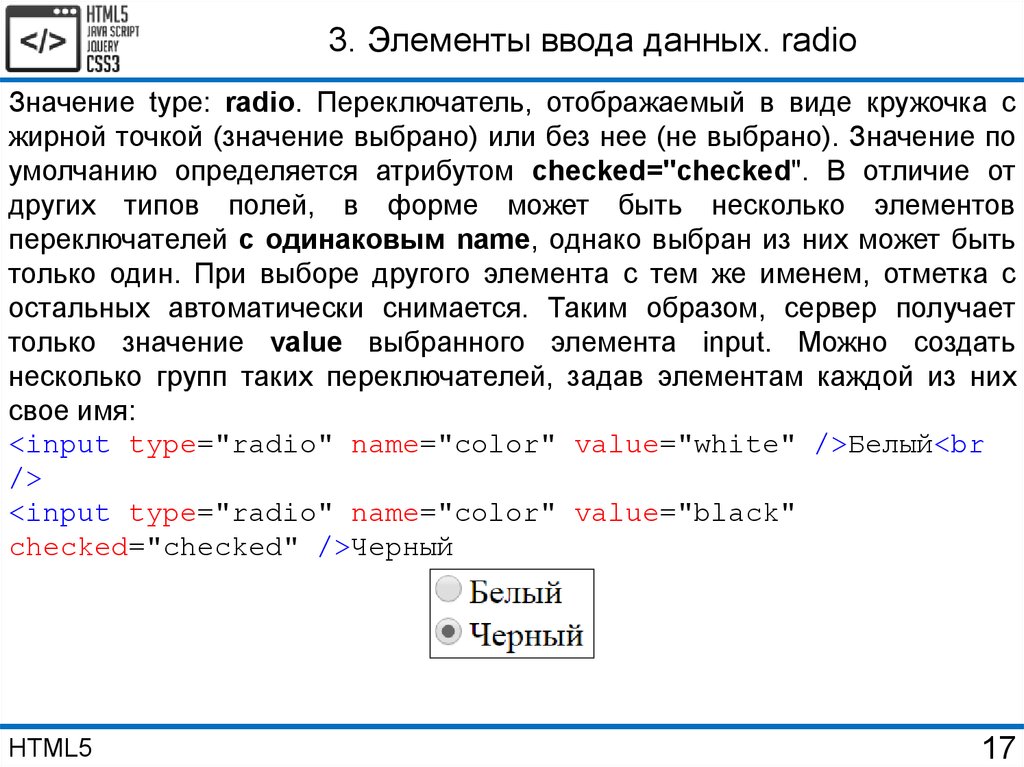



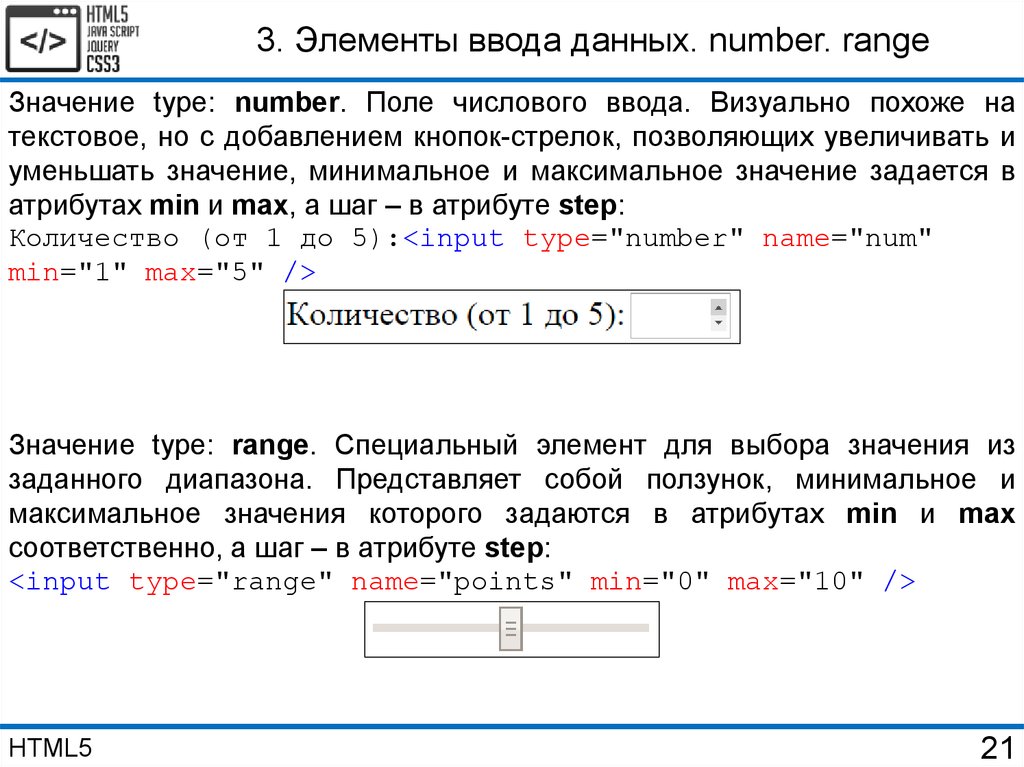
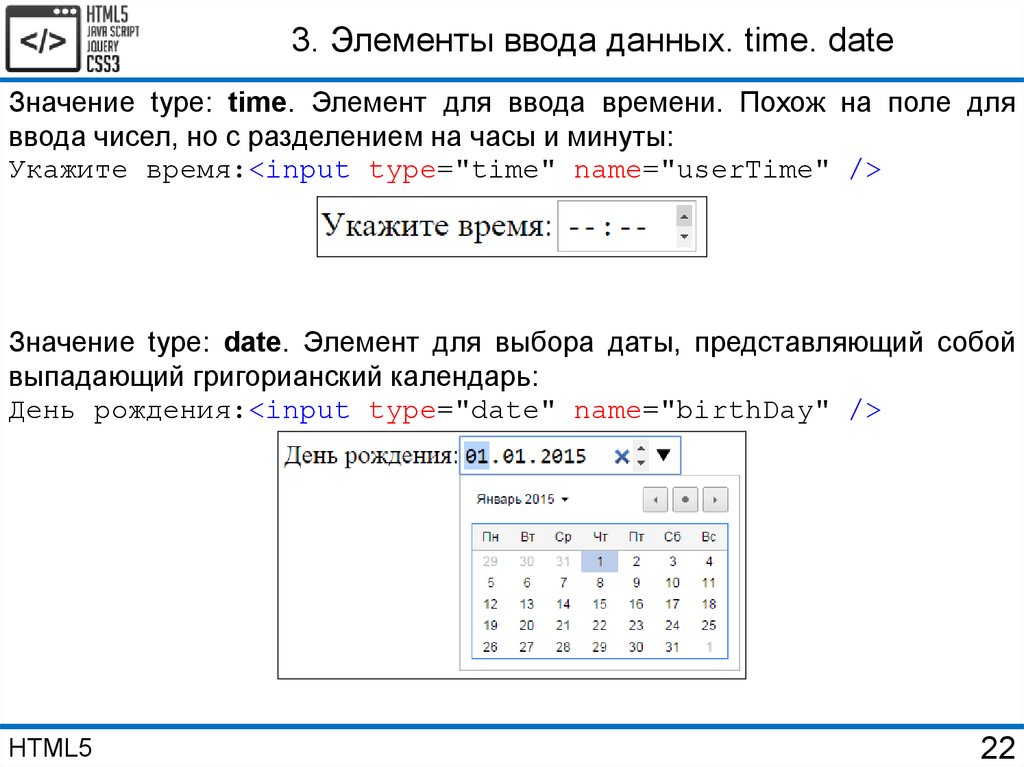
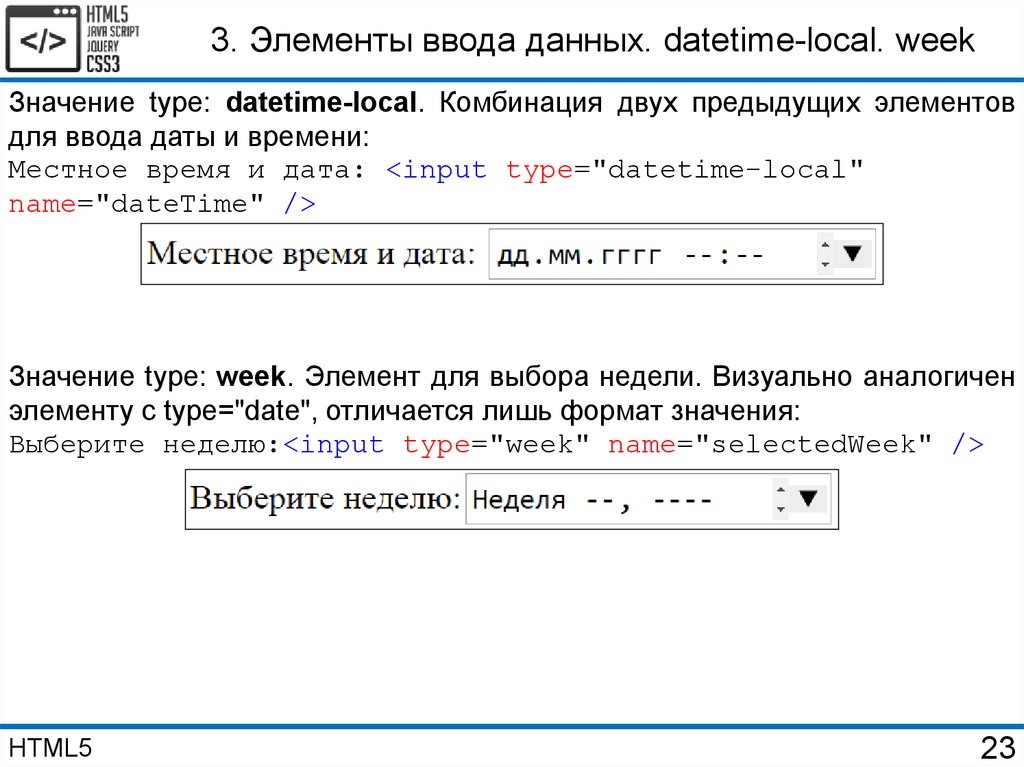
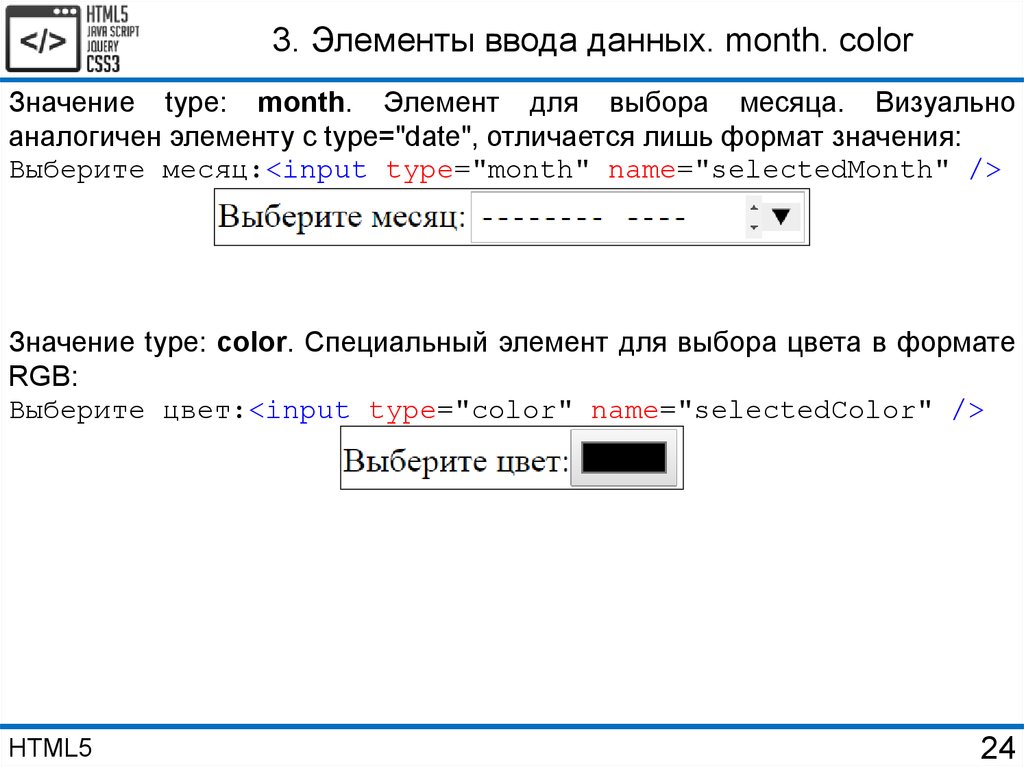


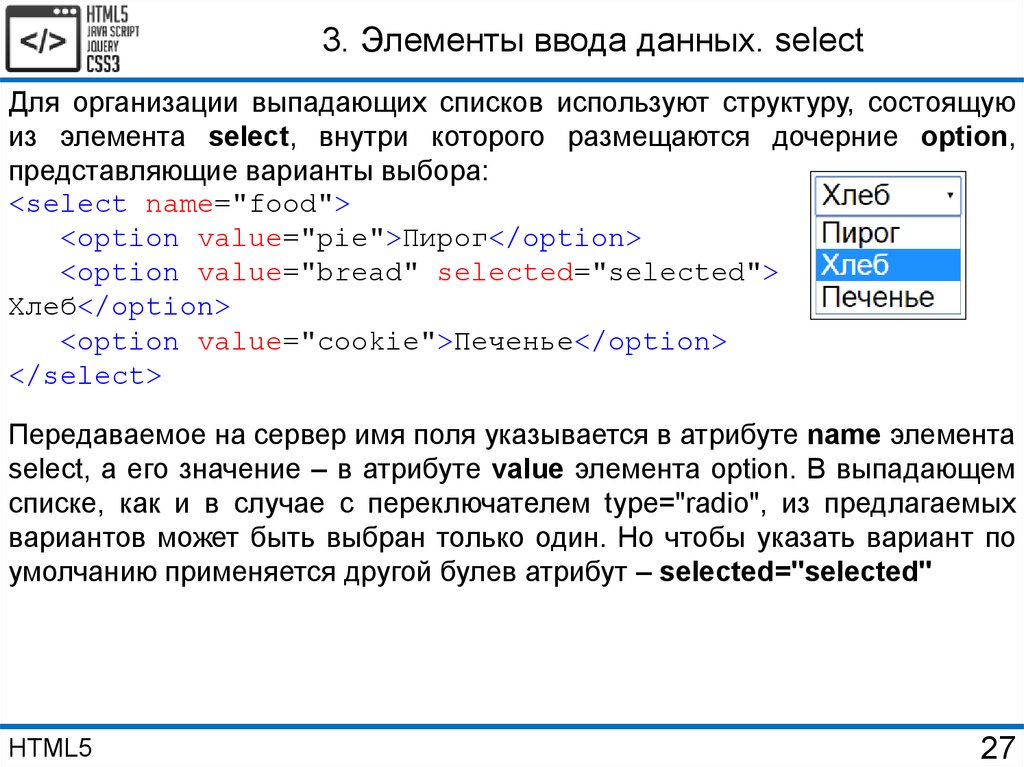

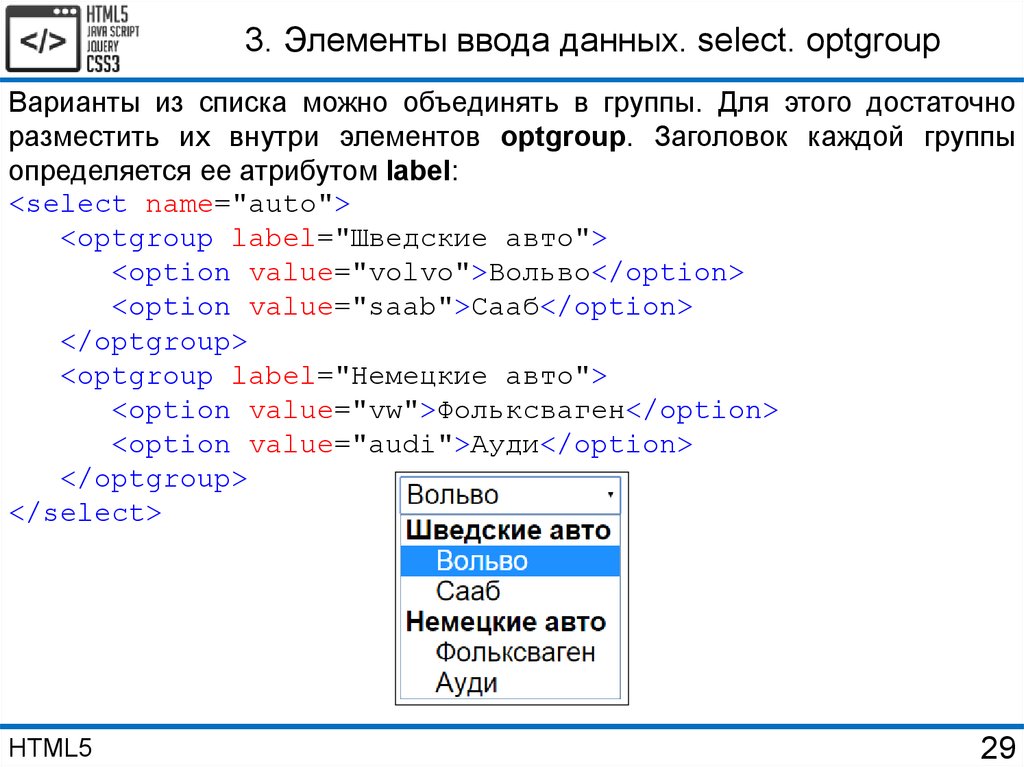
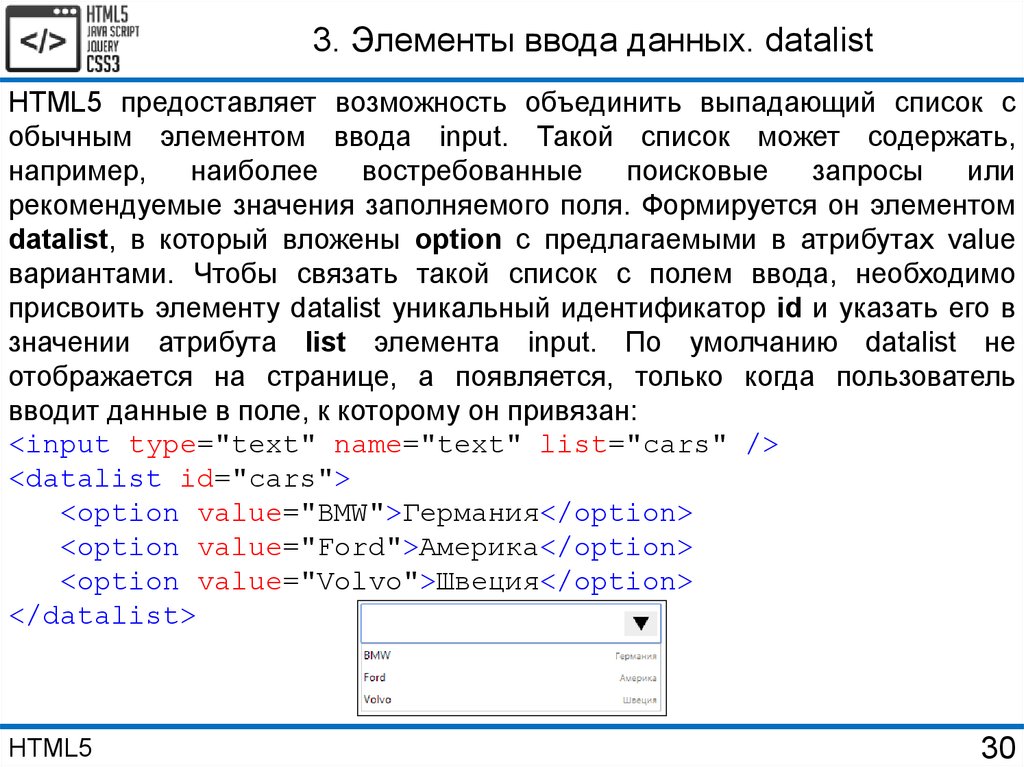
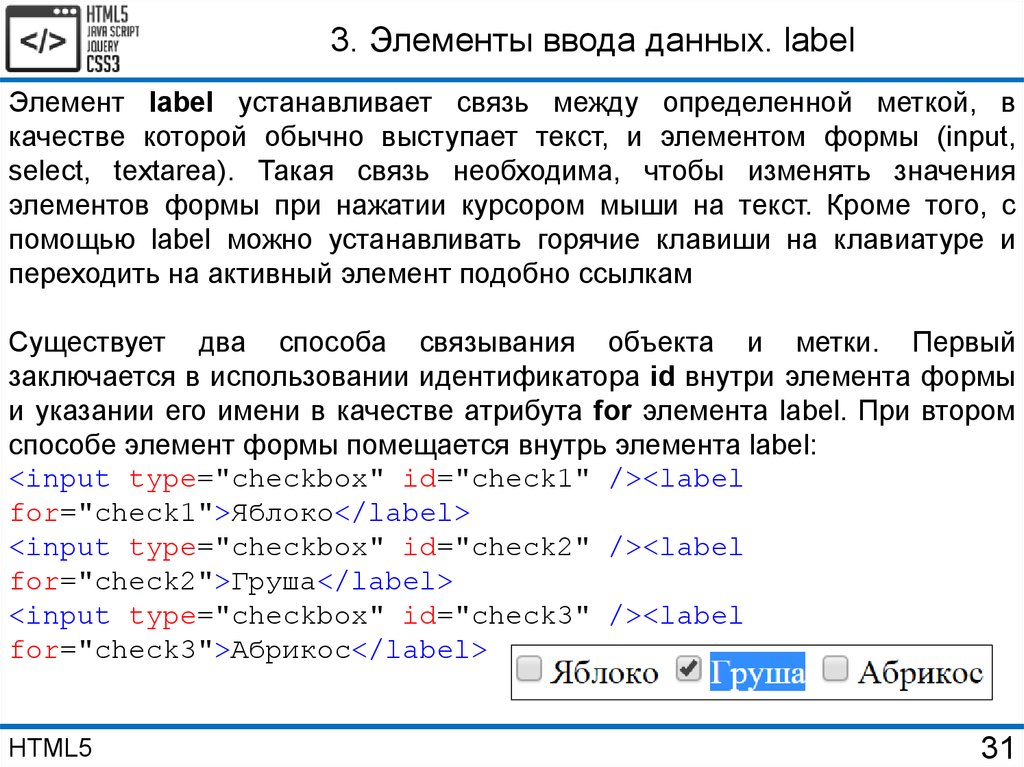



 Интернет
Интернет